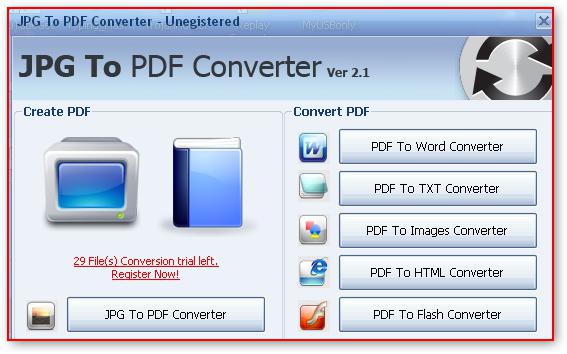Hyvin usein, suuren tietomäärän takia, sinun on jaettava PDF-tiedosto esimerkiksi kopioitavaksi siirrettävälle tallennusvälineelle tai lähettämistä sähköpostitse. Alla on muutama perusmenetelmä.
Kuinka jakaa pdf-tiedosto: mitä käyttää?
Ensin määritellään mahdollinen luettelovälineitä. Sinun tulisi heti kiinnittää huomiota siihen, että missään ohjelmassa, joka on suunniteltu tarkastelemaan tätä muotoa, et voi jakaa PDF-tiedostoa useisiin komponentteihin. Siksi heitä kutsutaan katsojiksi vain sisällön näyttämiseksi, ei muokkaamiseksi.

Voit yksinkertaisesti jakaa PDF-tiedostonkäyttämällä sopivia toimittajia. Luonnollisesti on parasta käyttää "alkuperäisiä" Adobe-sovelluksia (esimerkiksi minkä tahansa version Adobe Acrobat Pro, mutta ei Acrobat Reader, koska nämä ovat kaksi täysin erilaista ohjelmaa).
Muut tuotteet ovat myös hienoja.kehittäjiä, vaikka mahdollisuudet niissä ovatkin hieman vähemmän. Äärimmäisissä tapauksissa, jos et halua itse osallistua sellaisiin prosesseihin, on helpointa kääntyä erikoistuneisiin verkkoresursseihin, joiden avulla voit suorittaa tällaisia toimintoja.
Tapa jakaa PDF-tiedosto Adobe-editoijien avulla
Tarkastele esimerkiksi Adobe Acrobat XI Pro -editoria. Voit valita avoimen asiakirjan käsittelemiseen tarvittavat työkalut siirtymällä katseluvalikkoon.

Valitse ensin työkaluosa jasitten sivuvalikko (lisäpaneeli ilmestyy automaattisesti pääikkunan oikealle puolelle). Seuraavaksi, valikossa, valitse ”Erillinen asiakirja” -rivi ja osoita toiminnan perusteet.
Niitä voi olla kolme:
- sivujen lukumäärä;
- alkuun kirjanmerkkejä
- lopullisen tiedoston koko.
Kun olet valinnut yhden vaihtoehdon, sinun tarvitsee vain vahvistaaerottaminen. Lisäksi tulostusasetusten avulla voit määrittää kansion, johon jaetut tiedostot tallennetaan, ja kun käytät split-komentoa useille tiedostoille, sinun on lisättävä ne luetteloon ja vahvistettava toiminto.
Kolmansien osapuolien ohjelmien käyttäminen
Voit myös jakaa PDF-tiedoston käyttämällä sovelluksia, kuten PDF Splitter, Foxit PhantomPDF, PDF Split and Merge tai vastaavia.

He valitsevat myös oman erotuskriteerinsä,vaihtoehtoja ja asetuksia on kuitenkin paljon vähemmän. Voit jopa käyttää Chrome-selainta, joka näyttää tulostustuloksen ja määrittää halutun sivualueen siirtymällä paikallisiin tallennusasetuksiin.
Online-resurssit
Lopuksi, jos tarvitsemasi ohjelma ei ole käsillä taiEn vain halua tehdä sitä manuaalisesti, voit mennä mihin tahansa erikoistuneeseen sivustoon, jossa sinua pyydetään lisäämään tiedosto (tiedostot) luetteloon ja aktivoimaan sitten prosessin alku. Tällaisten palvelujen etuna on, että voit jopa lisätä tiedostoja pilvitallennustilasta, kuten Dropbox, Google Drive, Microsoft OneDrive ja monet muut.